무인 액세스 설정
Windows, Mac 또는 Linux 컴퓨터에 원격 액세스 에이전트를 설치하고 액세스 암호를 설정하여 영구 액세스를 설정합니다.
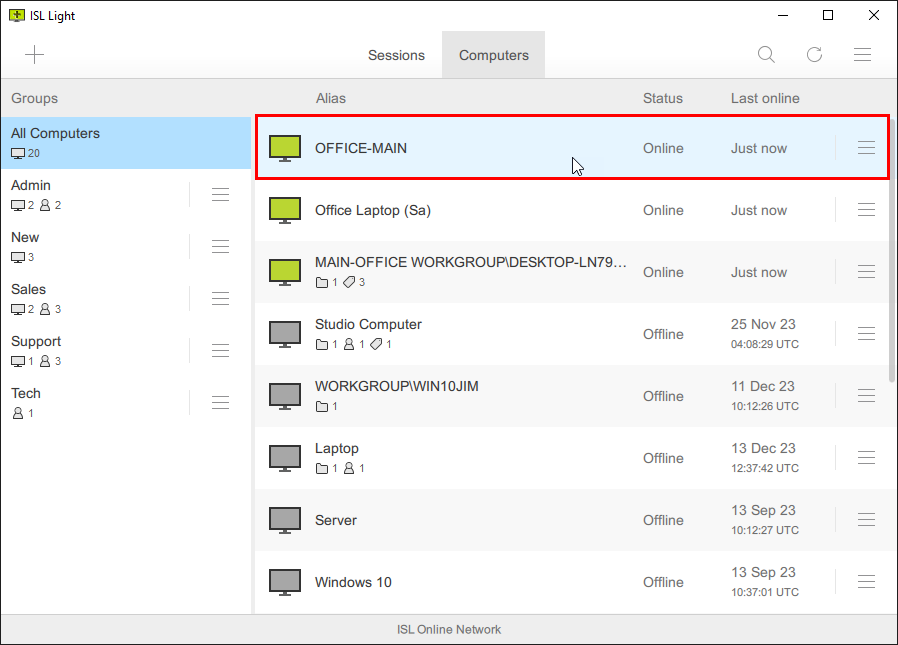
영구적인 액세스를 위해 ISL Light에 원격 컴퓨터를 추가하려면 다음 단계를 따르십시오.
- 액세스하려는 컴퓨터에 ISL AlwaysOn을 설치합니다.
- 설치가 완료되면 액세스 비밀번호를 설정하십시오.
- ISL Light를 실행하고 원격 컴퓨터에 연결합니다.
설정 가이드
ISL Light는 아래와 같이 컴퓨터를 추가하는 몇 가지 다른 방법을 제공합니다.
a.) 이메일을 통한 액세스 설정
ISL AlwaysOn 설치 프로그램에 대한 링크가 포함된 이메일을 보냅니다. 원격 컴퓨터에서 설치 프로그램을 실행하면 ISL AlwaysOn 원격 에이전트가 설치되고 컴퓨터는 연결할 준비가 됩니다.
참고: 설치가 끝나면 ISL AlwaysOn이 "액세스 암호"를 설정하도록 요청합니다.
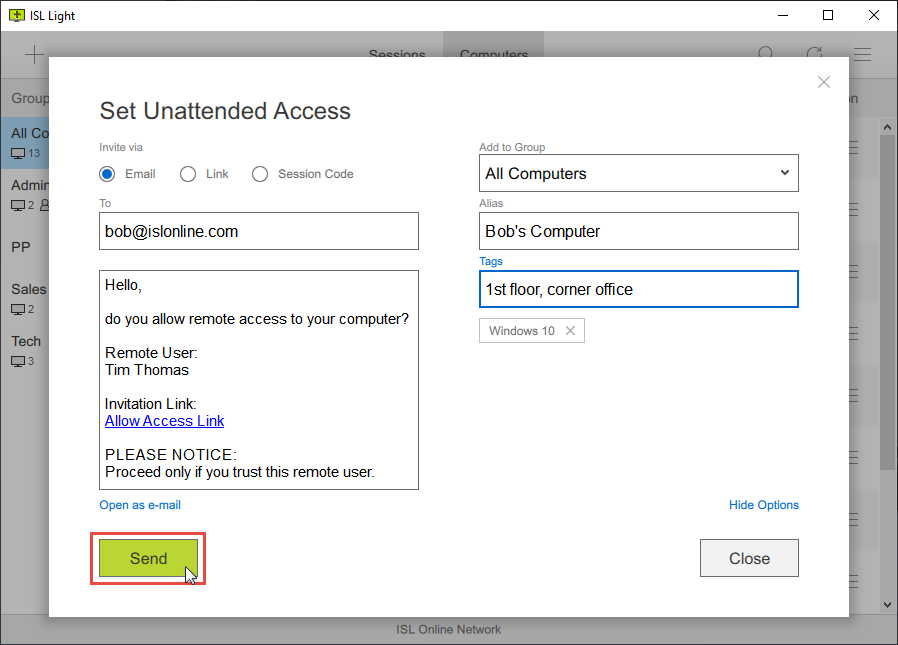
b.) 링크를 통한 액세스 설정
ISL AlwaysOn 설치 프로그램에 대한 링크를 복사하여 보냅니다. 원격 컴퓨터에서 설치 프로그램을 실행하면 ISL AlwaysOn 원격 에이전트가 설치되고 컴퓨터는 연결할 준비가 됩니다.
참고: 설치가 끝나면 ISL AlwaysOn이 "액세스 암호"를 설정하도록 요청합니다.
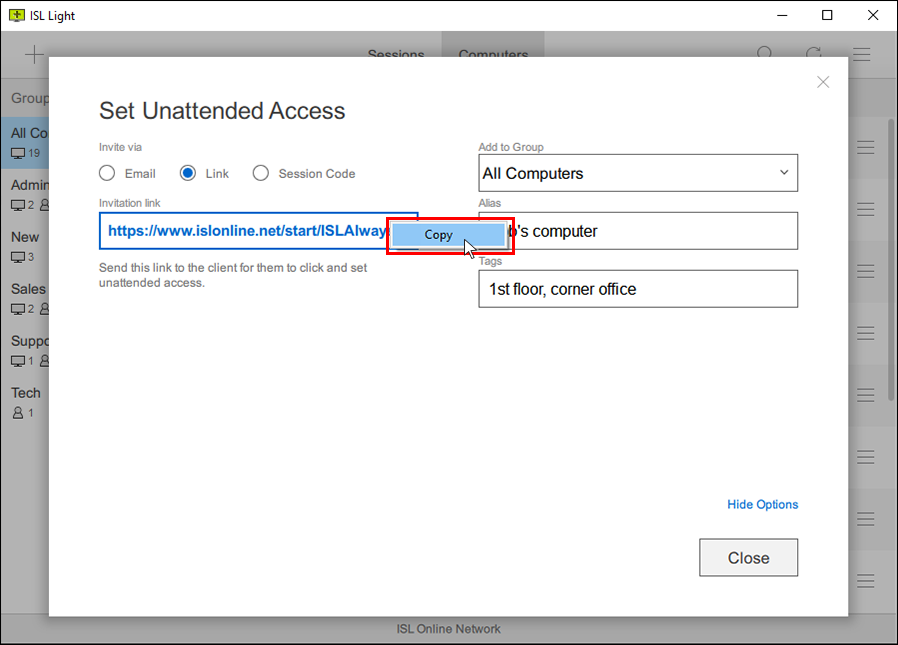
c.) 코드를 통한 액세스 설정
세션 코드를 복사하여 대상 컴퓨터의 www.islonline.net(클라우드 사용자)에 입력합니다. ISL AlwaysOn 원격 에이전트가 다운로드되고 실행될 때 설치됩니다. 설치가 완료되면 새 컴퓨터를 연결할 준비가 됩니다.
참고: 설치가 끝나면 ISL AlwaysOn이 "액세스 암호"를 설정하도록 요청합니다.
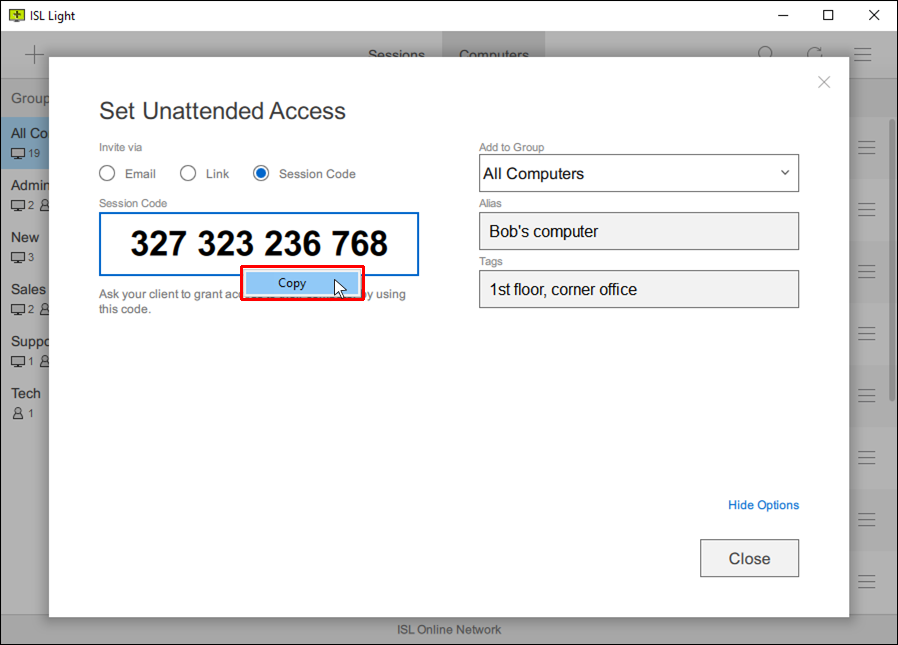
d.) 세션에서 액세스 설정
이미 설정된 원격 지원 세션 동안 클라이언트의 컴퓨터에 원격 액세스 에이전트를 설치합니다. 이 기능을 활용하는 것은 무인 액세스를 설정하는 매우 효율적인 방법입니다.
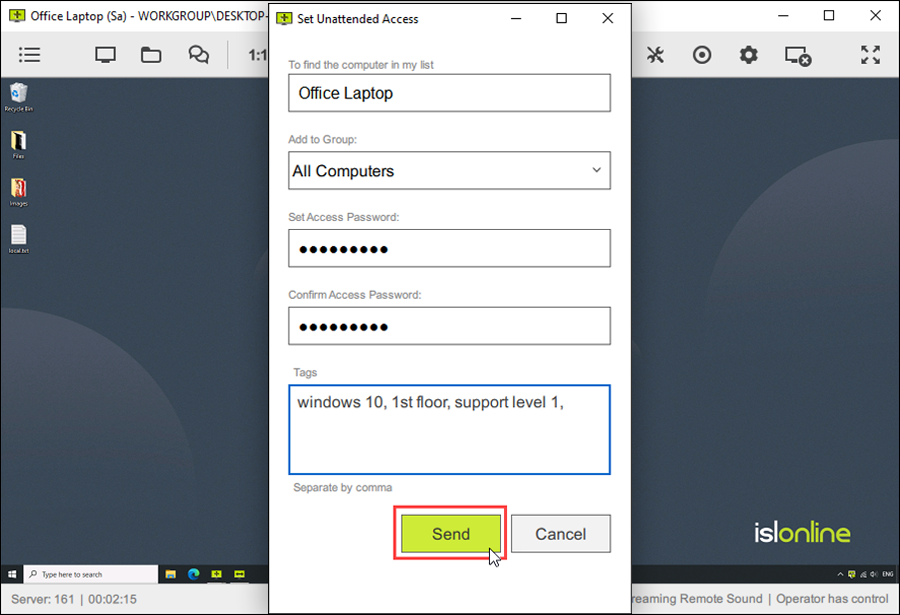
ISL Online을 통한 RDP
ISL Online을 사용하면 VPN 터널링이나 방화벽 변경 없이 원격 네트워크에 있는 Windows 컴퓨터에 RDP 연결을 설정할 수 있습니다.
ISL Online의 원격 데스크톱 터널링 기술은 다음과 같은 이점을 제공합니다.
- 단일 인터페이스에서 ISL Online의 세션, RDP, SSH 및 완전히 맞춤형 원격 데스크톱 세션을 중앙에서 관리할 수 있습니다.
- 방화벽 및 포트 구성을 변경하지 않고도 모든 터널링된 연결을 만들 수 있습니다.
- 터널링되는 프로토콜/세션이 제공하는 기본 보안 외에도 ISL Online의 종단 간 암호화가 제공하는 추가 보안 계층의 이점을 누릴 수 있습니다.
- RDP 및 SSH 외에도 완전히 사용자 지정 터널을 정의할 수 있으므로 선택한 소프트웨어를 사용하여 원격 컴퓨터와 상호 작용할 수 있습니다.
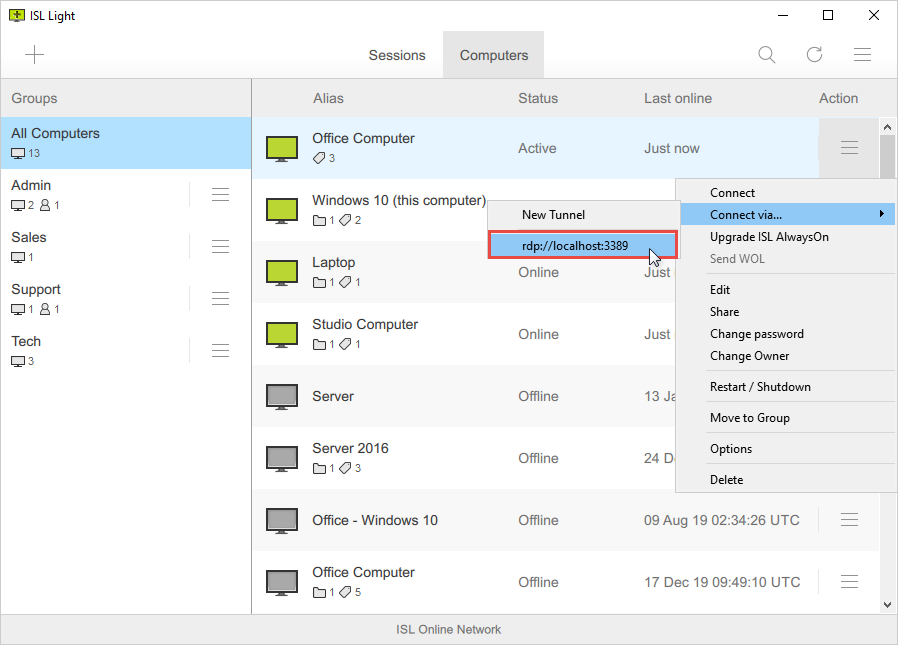
1. 로컬 컴퓨터의 ISL Light 앱은 ISL Online 서버에 연결된 원격 네트워크의 무인 컴퓨터에서 실행되는 원격 액세스 에이전트인 ISL AlwaysOn과 연결을 설정합니다. 안전한 AES 256비트 종단 간 암호화 연결은 포트 80/443/7615를 통해 로컬 컴퓨터와 원격 컴퓨터 간에 설정됩니다.
2. ISL Light에 통합된 특수 구성표는 운영자 컴퓨터에서 Microsoft 원격 데스크톱 클라이언트(원격 데스크톱 연결 - mstsc.exe)를 시작하고 ISL Online 네트워크를 통해 로컬 RDP 포트를 원격 컴퓨터의 포트 3389 (기본 RDP 포트)로 전달합니다. 즉, ISL Light는 원격 데스크톱 터널을 자동으로 설정하여 로컬 컴퓨터와 원격 컴퓨터 간에 RDP 세션을 라우팅합니다. RDP 세션은 ISL Light 세션을 통해 터널링되므로 세션이 작동하기 위해 추가 포트를 열거나 방화벽을 구성할 필요가 없습니다.
3. 원격 데스크톱 클라이언트는 원격 액세스 에이전트(ISL AlwaysOn)와 연결을 설정하고 연결은 자동으로 Windows에 내장된 RDP 서버로 전달됩니다.
4. 기본 Microsoft 원격 데스크톱 연결이 로컬 컴퓨터와 원격 컴퓨터 간에 설정됩니다.
사용자 지정 설치 프로그램
ISL Online은 다양한 사용자 정의 옵션을 제공합니다. 컴퓨터 별칭, 컴퓨터 그룹, 태그 등을 미리 정의하기 위해 사용자 지정 링크를 사용하여 원격 액세스를 설정할 수 있습니다.
대량 배포
조직 내의 많은 수의 컴퓨터에 대한 원격 액세스를 설정하고 동료가 재택 근무를 할 수 있도록 준비하십시오. 개념적으로 도달해야 하는 3개의 이정표가 있습니다.
- 마일스톤 1: 조직 내 사용자(재택 근무자) 목록을 만듭니다.
- 마일스톤 2: 원격 액세스 에이전트(ISL AlwaysOn)를 사무실 컴퓨터에 배포합니다.
- 마일스톤 3: 사무실 컴퓨터와 재택 근무자를 페어링하여 어떤 직원이 어떤 사무실 컴퓨터에 원격으로 액세스할 수 있는지 정의합니다.
아래의 간단한 매뉴얼이 프로세스를 안내하고 이정표에 도달하는 데 도움이 됩니다.
레지스트리 파일을 사용하여 설정 배포
레지스트리 파일을 여러 컴퓨터에 배포하여 각 개별 컴퓨터에서 수동으로 수행할 필요가 없도록 사용자 지정된 설정을 조정할 수 있습니다.
ISL AlwaysOn 설정은 레지스트리에 저장됩니다. 따라서 레지스트리에 저장된 값을 조정하여 ISL AlwaysOn 설정을 변경할 수 있습니다. 또한 ISL AlwaysOn 설정 창 내에서 설정을 지정한 다음 올바른 레지스트리 경로를 내보내고 생성된 레지스트리 파일을 편집하여 다른 컴퓨터에서 사용할 수 있습니다. 이 레지스트리 파일은 배포 도구를 사용하여 한 번에 여러 컴퓨터에 배포할 수도 있습니다. 이렇게 하면 필요한 설정이 자동으로 조정되어 개별 컴퓨터에서 수동으로 변경할 필요가 없습니다.
추가 팁
ISL AlwaysOn 업그레이드
무인 컴퓨터에서 ISL AlwaysOn 업그레이드를 눌러 최신 기능을 사용하십시오.
컴퓨터 켜기
컴퓨터를 원격으로 깨우려면 Wake On LAN 기능을 설정하십시오.
컴퓨터 바로 가기 저장
자주 액세스하는 컴퓨터를 바탕 화면에 저장하거나 작업 표시줄에 고정하여 시간을 절약하세요.